国旅手游网提供好玩的手机游戏和手机必备软件下载,每天推荐精品安卓手游和最新应用软件app,并整理了热门游戏攻略、软件教程、资讯等内容。欢迎收藏
网友体会提问:政府信件格式
本文讲解Word做出政府部门信笺纸的详细操作,需要学习的朋友就来看看Word做出政府部门信笺纸的教程吧,相信对大家一定会有所帮助的哦。
1、新建一个空白文档,在菜单栏上选择“页面布局”菜单下的对话框启动器,打开“页面设置”对话框后,将文档网格下的栏数设为1,网格设置为只指定为行网格,最后将每页行数设置为20行。
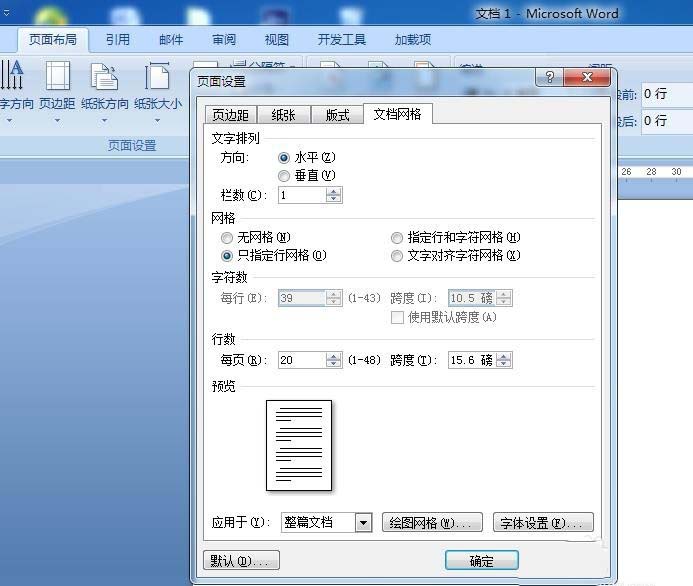
2、回到“视图”选项,将“网格线”前面的小勾打上,这样,我们就可以看到页面上有横向的网格线了。
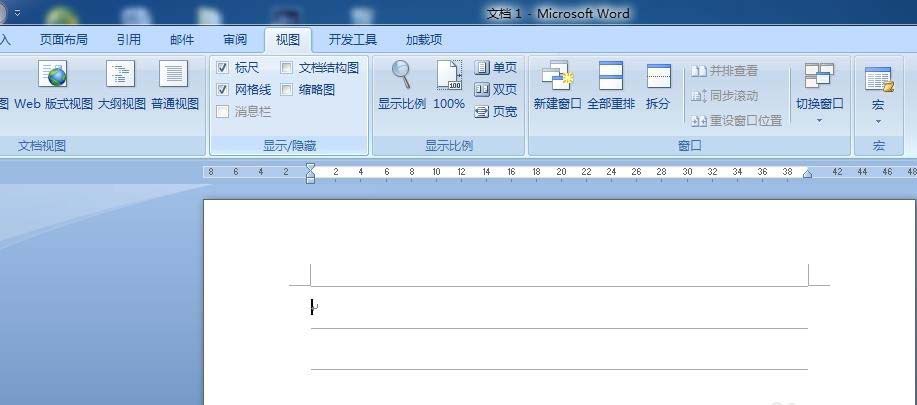
3、点击“插入”菜单按钮,在“插图”选项中,打开“形状”按钮,选择“线条”中的直线。

4、在刚才已经添加好的网格上画出与网格等长的直线。
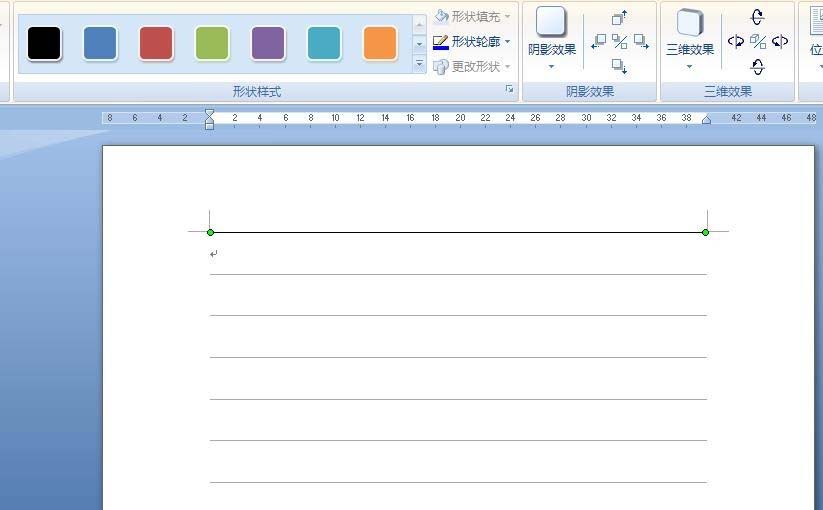
5、画完之后,选择直线,右键选择“设置自选图形格式”。
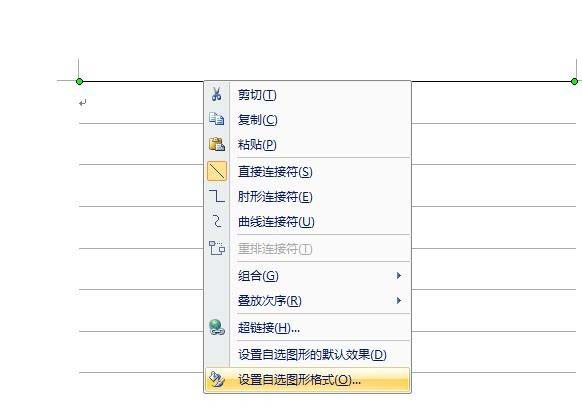
6、在弹出的对话框中,将线条颜色设置成红色,2.5磅粗。
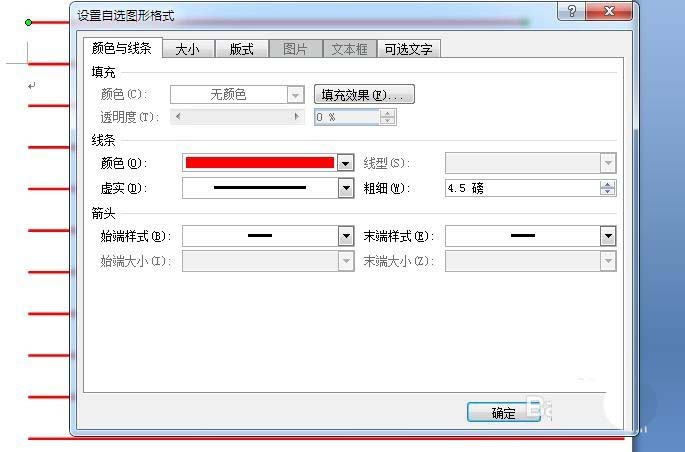
7、然后按住Ctrl键,拖拽直线,直到所有网格线被填满为止。
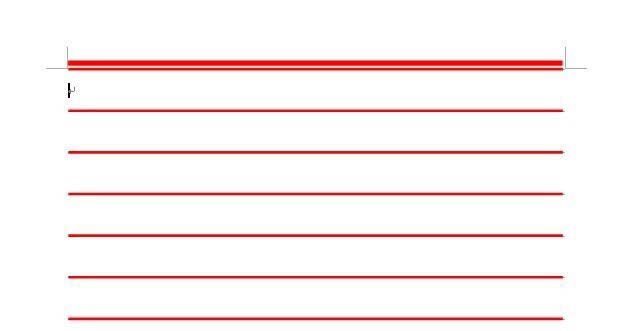
8、然后在首尾各复制亮条直线,将其粗细设置为4.5磅,按住Alt键慢慢调整至第一条直线和最后一条的上方和下面紧挨出,然后,将其进行组合,然后将所有直线全部进行组合。
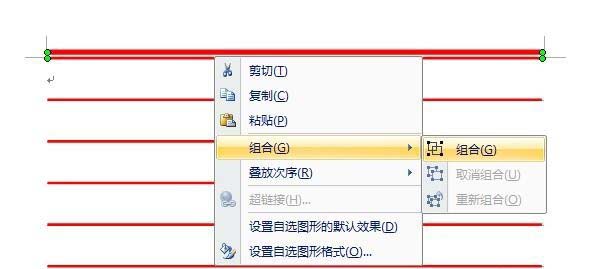
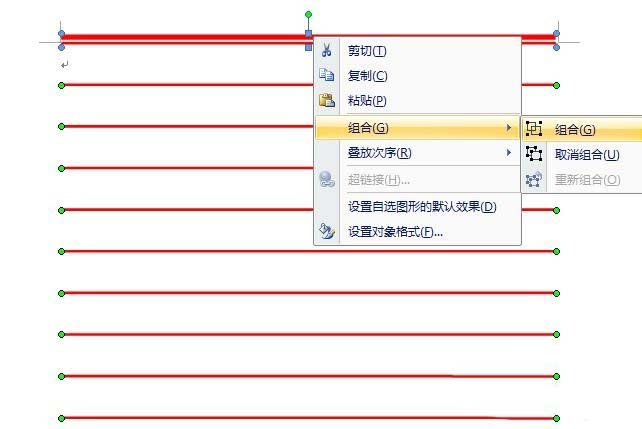
9、最后就来添加页眉和页脚。插入--页眉页脚,将页眉字体设置为小一,加粗,红色并居中,页脚设置成小三,之后按住Alt键慢慢调整页眉和页脚的网格线,直至与红色的直线重合。
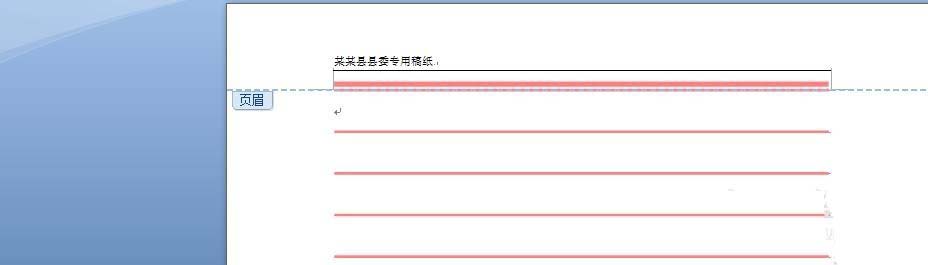
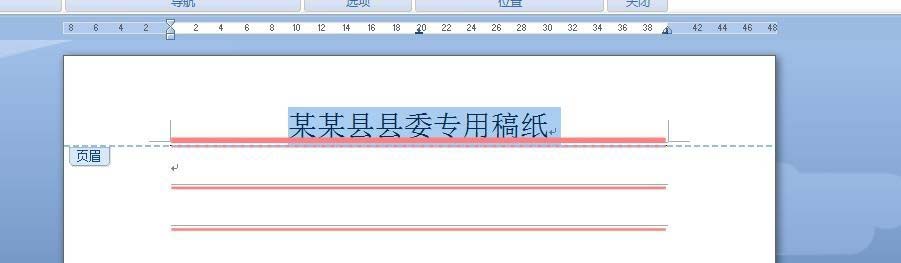
10、设置好了以后,调整一下页眉页脚的位置,将他们距离顶端的位置设为0.7,保存文档就行了。
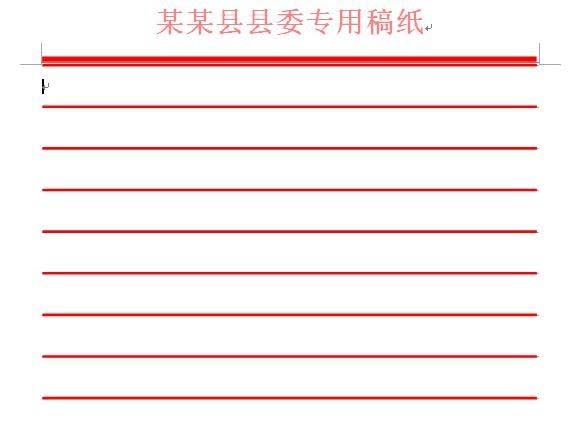
上面就是小编带来的Word设计出政府部门信笺纸的详细操作教程,你们都知道了吗?
关于《Word做出政府部门信笺纸的详细操作》相关问题的解答如梦小编就为大家介绍到这里了。如需了解其他软件使用问题,请持续关注国旅手游网软件教程栏目。
版权声明:本文内容由互联网用户自发贡献,该文观点仅代表作者本人。本站仅提供信息存储空间服务,不拥有所有权,不承担相关法律责任。如果发现本站有涉嫌抄袭侵权/违法违规的内容,欢迎发送邮件至【1047436850@qq.com】举报,并提供相关证据及涉嫌侵权链接,一经查实,本站将在14个工作日内删除涉嫌侵权内容。
本文标题:【政府信笺纸模板[政府信纸]】
本文链接:http://www.citshb.com/class288856.html
